1. https://www.evolvapor.com/escribe 접속후 운영체제에 맞는 이스크라이브를 깔아줍니다
2. 이스크라이브 실행하면 이런화면이 뜹니다 컴퓨터에 파일전송용 케이블을 끼우시고 기기를 연결하시면 이렇게 자동으로 연결되거나 혹은 좌측상단의 connect and download setting을 눌러서 기기를 컴퓨터가 읽게 할수있습니다.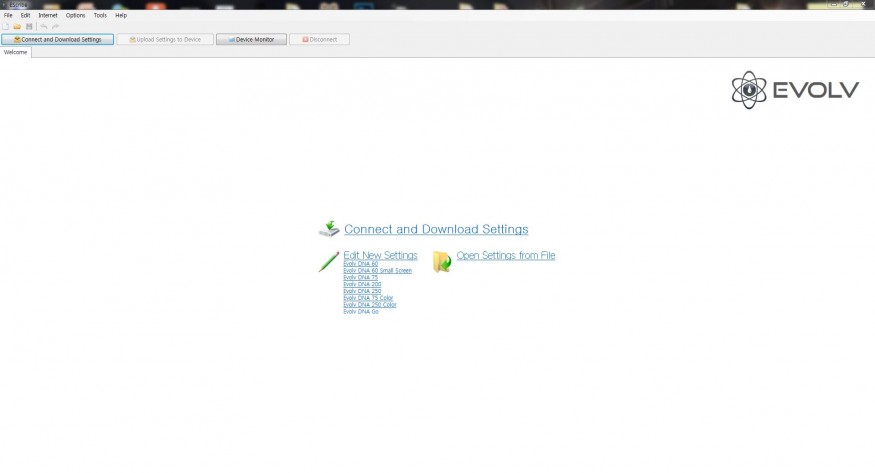
3. 기기정보를 읽고있는 모습입니다.
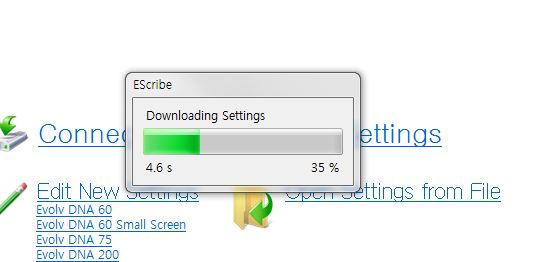
4. 이제 이런화면이뜹니다 저는 애초에 순정이아니라 배경색과 디자인이 조금다를수 있습니다 지금은 우선 방사능마크같은거부터 치우는것만 하겠습니다. 배경색도 사실 너무쉽습니다 단색파시라면 포토샵으로 80 160 픽셀에 단색채우시고 png저장하고 씌우면 되는데 사진이 10장밖에 안올라가니...
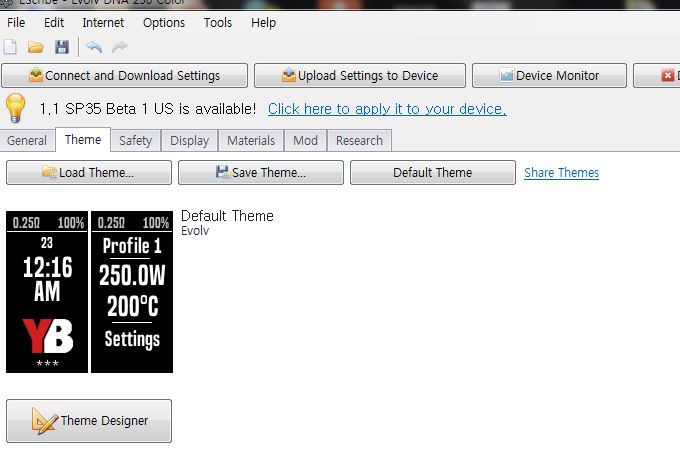
5. 위에사진의 각도기 theme designer 를 누르시면 이런창에 진입합니다 여기서 지미뉴트론마크는 우클릭으로 날려주시구요 직접 포토샵으로 제작한 사진을 넣으면 됩니다 저는 시계때문에 공간이좁아서 80*48 픽셀의 이미지를 새로 넣어보았습니다.
사실 이 해골사진은 구글에 skull치면 나오는건데 저작권문제로 제가 방금만든파일은 공유하지 않는게 옳은선택으로 판단되어 지금 설명글작성후 삭제예정입니다.
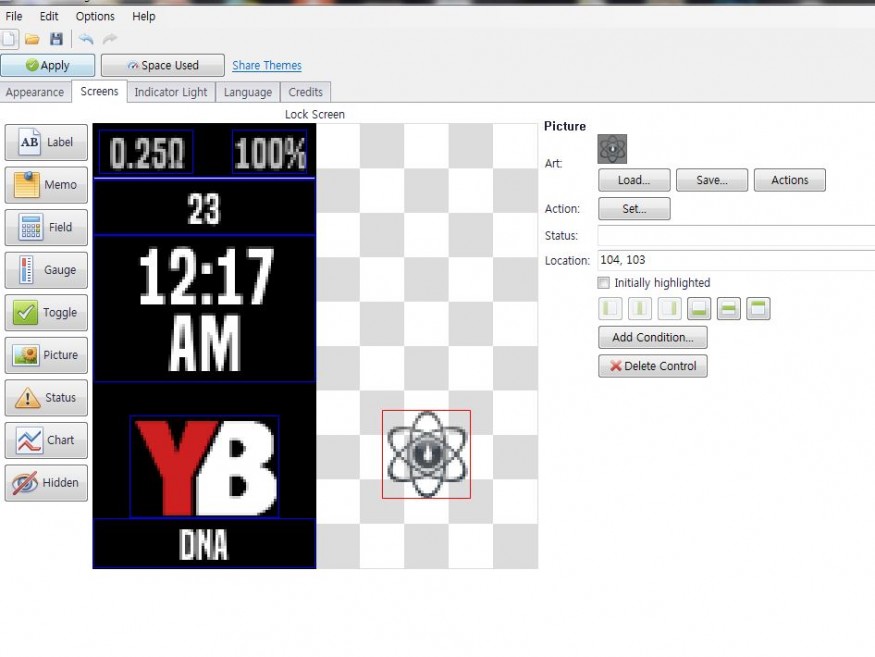
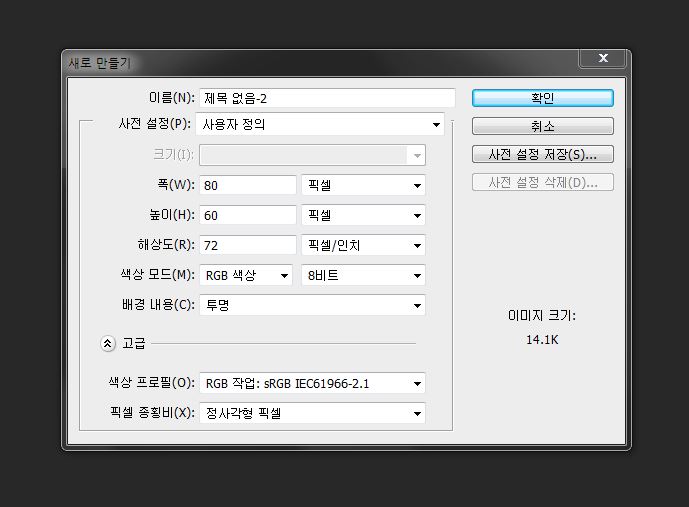
6. 자 이제 기존의 YB를 없애고 방금만든 해골짤을 가져왔습니다. 처음만든건 너무커서 화면에 안들어가고 투명공간에서 놀고있네요 캔버스크기를 줄여서 딱들어맞게 해야됩니다 앞서말했듯이 저는 80*48픽셀입니다
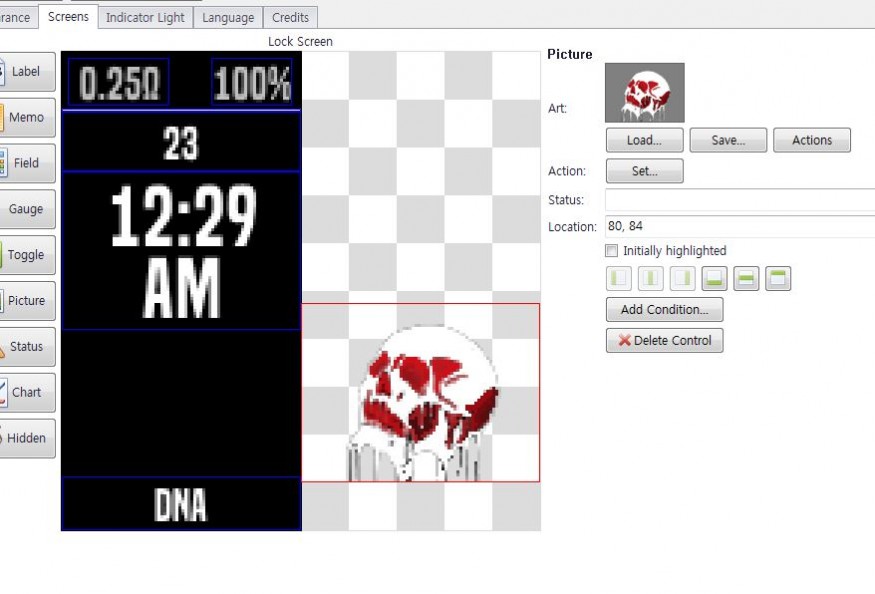
7. 짠짜라잔 딱맞게 들어왔습니다
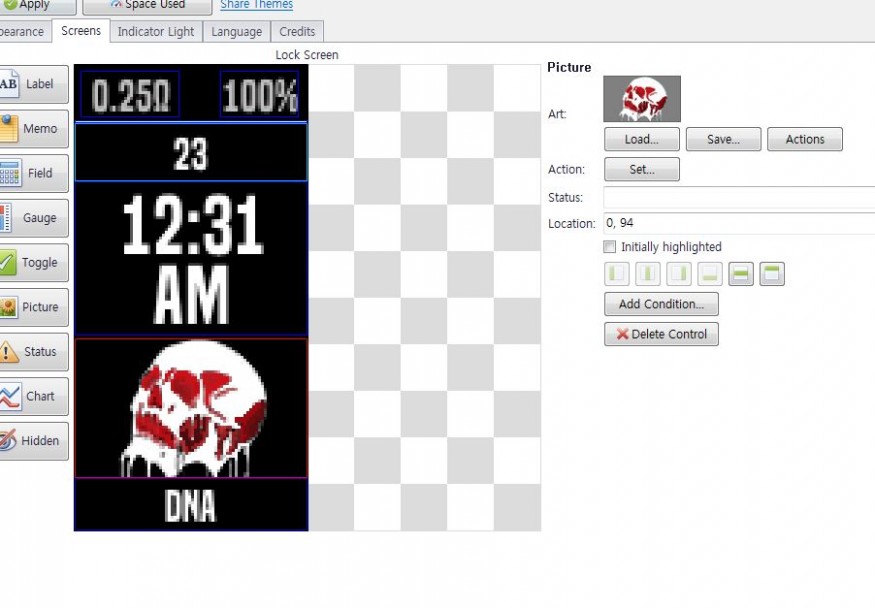
번호까묵. 이제 좌측상단의 APPLY 누르시구 UPLOAD SETTING TO DEVICE(세번째사진보시면 처음눌렀던 DOWNLOAD~~버튼 옆에있는겁니다)누르시면 기기로 정보가 이동되며 설정이 완료됩니다
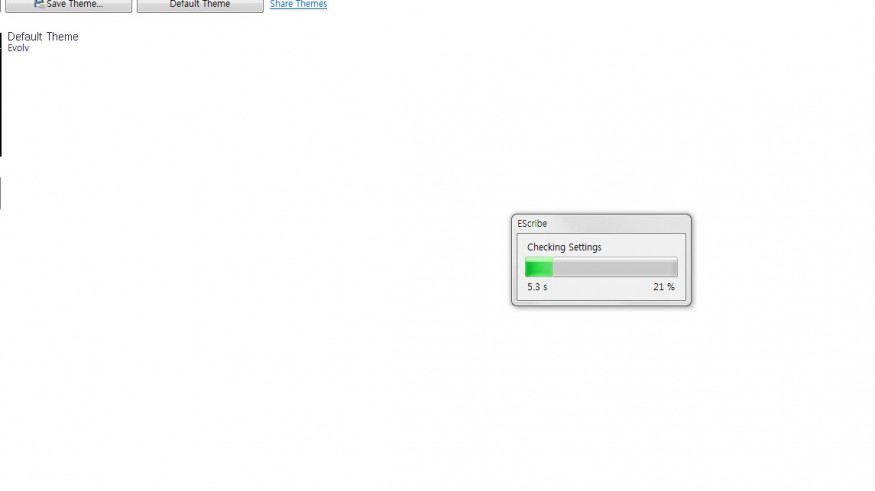

마지막. 짜잔~
참고로 저는 바로 YB로 다시바꿨습니다.
질문은 성실히 받아들이겠으나, 다른거 만지시거나 실수하셔서 뭐하나 날리시면 저도 답변드리기가 어려우니(저도 초보입니다)고민과 고민끝에 신중하게 해주시길 간곡히 부탁드립니다.






















